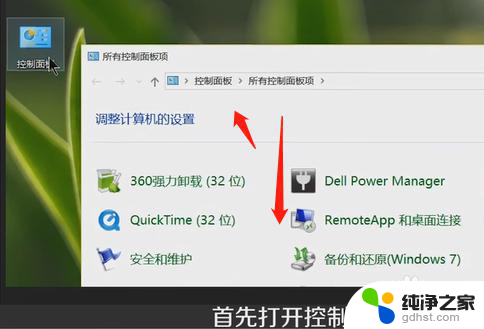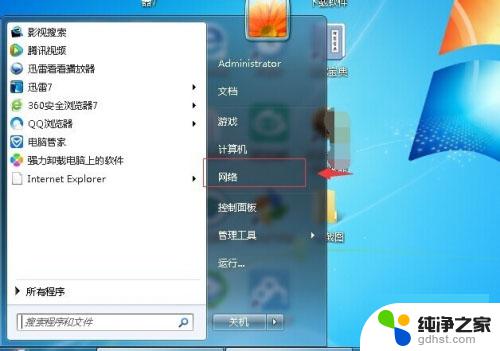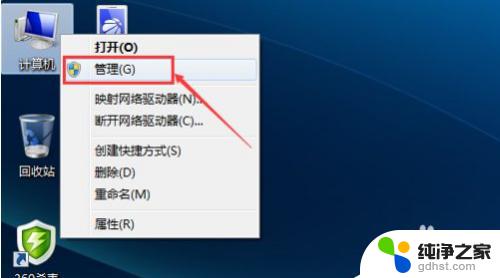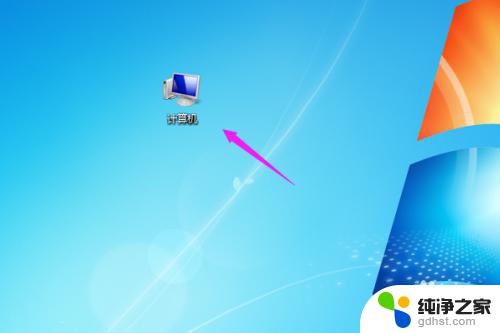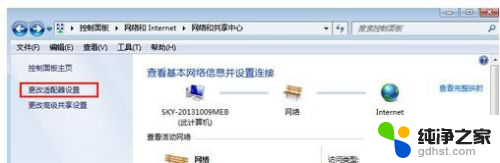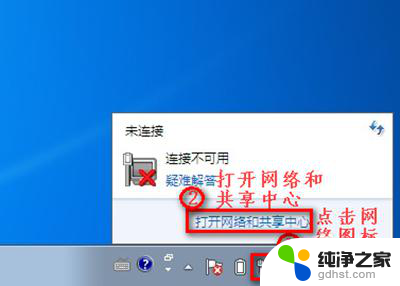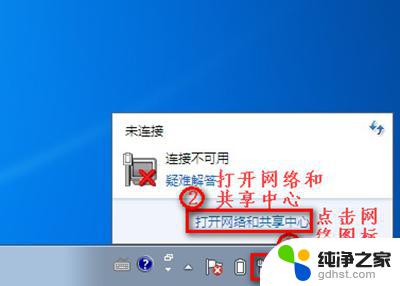win7笔记本电脑不显示无线网络
在现代社会中随着无线网络的广泛应用,无线上网已经成为人们生活中不可或缺的一部分,有时候我们可能会遇到一些问题,比如Win7笔记本电脑不显示无线网络、无法连接无线网络等。这些问题的出现不仅给我们的上网体验带来了困扰,也影响了我们的工作和学习。了解和解决这些问题变得尤为重要。在本文中我们将探讨Win7笔记本电脑无法显示和连接无线网络的原因,并提供一些有效的解决方法。
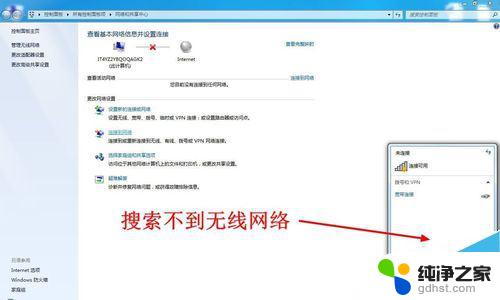
笔记本电脑一台
能连接wifi的手机一部
win7笔记本电脑不显示无线网络
打开你的手机无线,看是否能搜索到无线信号。不能搜到无线信号的话就将你的无线路由器重启一次,能搜到的话就尝试下面的方法。

在你键盘上找到有无线开关功能的那个键,这个键一般需要配合Fn键使用,即按住Fn键的同时再去按这个键。如果没有这个键,那么在你的笔记本四周看有没有无线网卡的开关。如果有,开关一下试试,看能否搜索到无线信号。

上面的方法还不行的话我们就检查网卡,在桌面“计算机”图标上点击右键,然后选择“管理”

在弹出的对话框中左侧选择“设备管理器”,右侧显示出了你笔记本上的设备。看能否找到无线网卡,如果没有,去网上下载相应的网卡驱动,也可以使用驱动工具(如驱动精灵万能网卡版),安装网卡驱动后尝试能否搜索到无线网络。
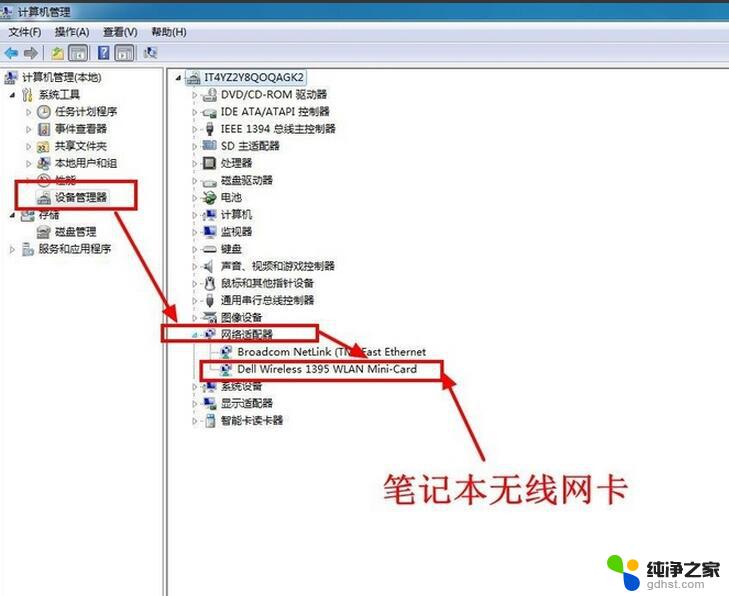
如果上面的方法还是不行,那么打开控制面板,以大图标显示全部的控制面板选项。
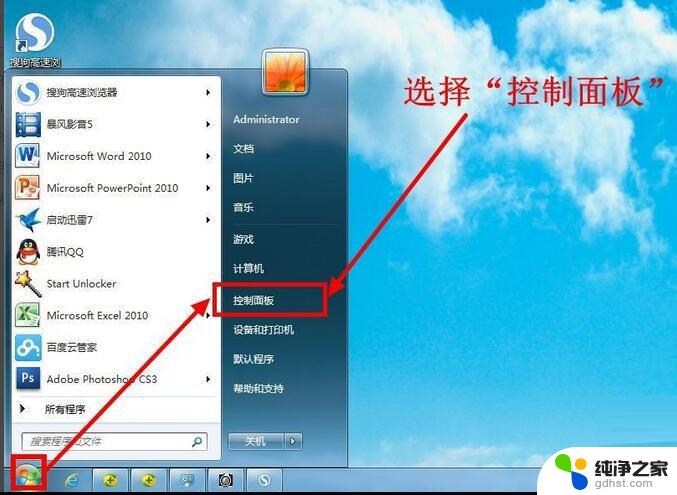
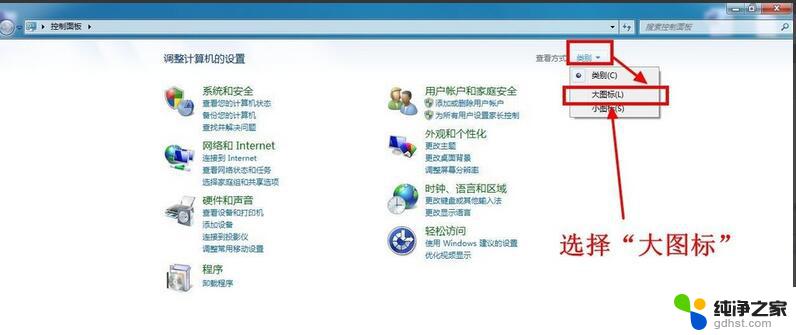
在控制面板里找到“windows移动中心”,点击打开。
在Windows移动中心里有一个无线网卡的开关,如果关闭了,那你就打开它。
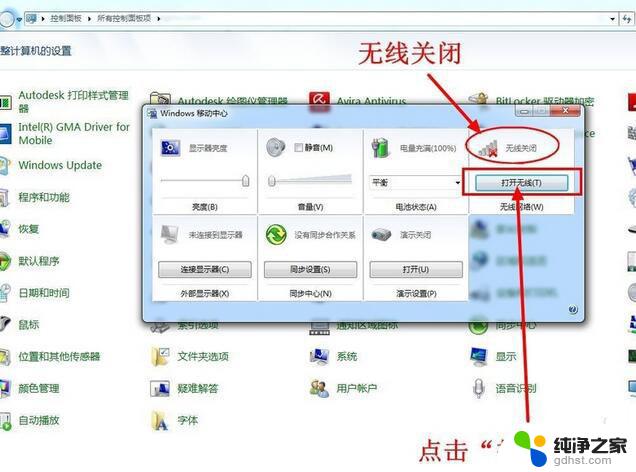
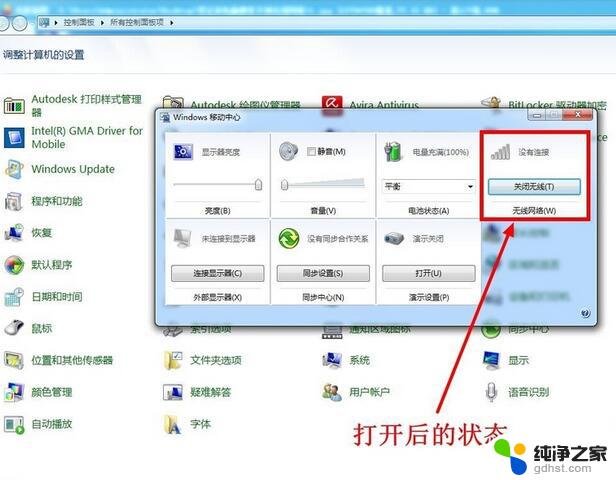
以上是关于Win7笔记本电脑无线网络不显示的全部内容,如果你遇到了同样的问题,请参考以上方法来解决,希望这对你有所帮助。